升级Win10系统后,一些C磁盘较小的用户反映计算机的C磁盘空间越来越小,在使用过程中导致C盘系统的软件,在使用过程中是有问题的,这主要在升级系统后主要升级。该文件也可以在C驱动器中缓存,那么我们如何操作Win10系统清理Windows文件夹处理,以确保C驱动器的可用空间,以下小系列告诉您Win10系统如何清理Windows文件夹。
Win10系统清理Windows文件夹图形教程
双击打开“此计算机”;
选择C磁盘,
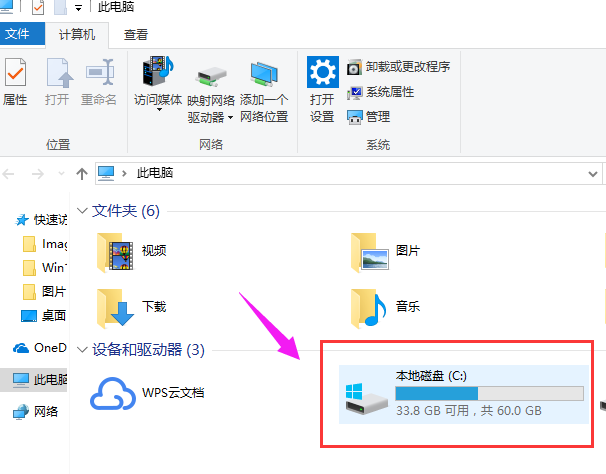
使用C驱动器上的鼠标,单击鼠标右键以选择要打开的属性;
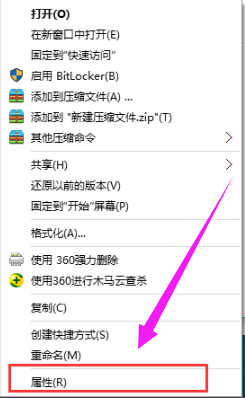
在“传统”列下,单击“磁盘清洁”以打开;
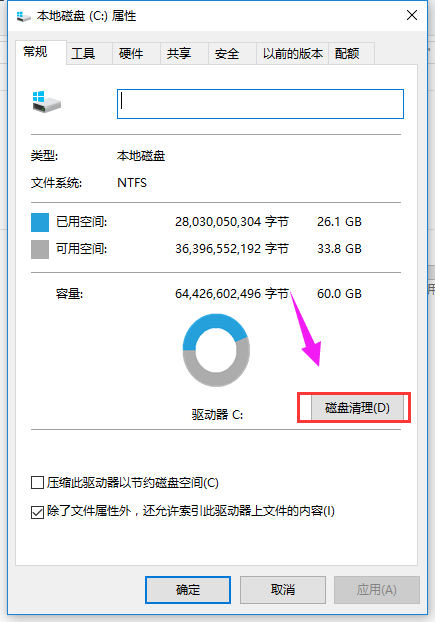
系统将自动输入磁盘清洁的扫描过程;
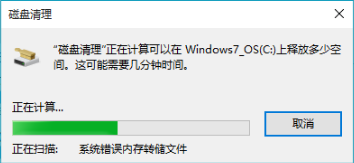
单击下面的“清理系统文件”按钮;
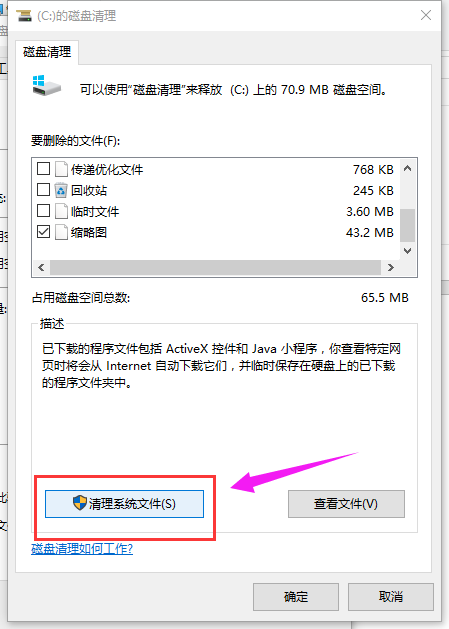
系统将进入磁盘清洁的扫描过程;
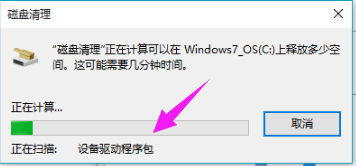
找到要删除的系统文件(名称:以前的Windows安装),检查前面,
直接单击下面的“确定”按钮,可以删除C盘的空间;
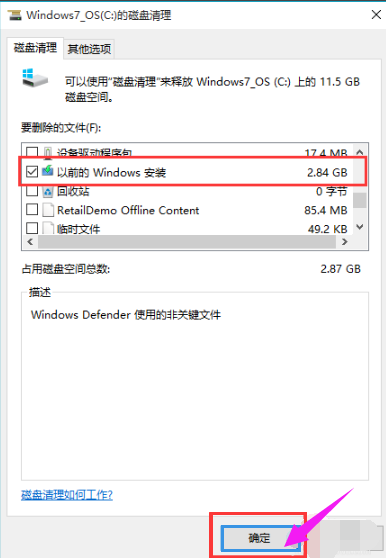


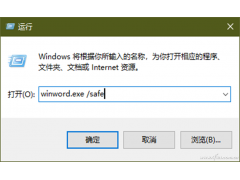

![RedHat服务器上[Errno 5] OSError: [Errno 2]的解决方法](https://img.pc-daily.com/uploads/allimg/4752/11135115c-0-lp.png)

